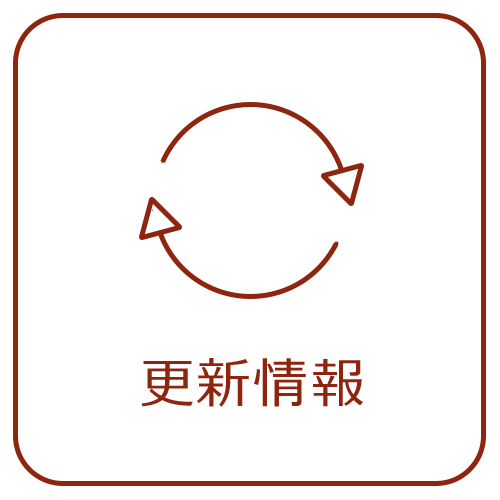新型コロナの影響により、子供がお休みで暇を持て余す日々が続いております。
そんな中、error403氏 (@2nd_error403) の下記ツイートを見つけました。
「SANPO BINGO」お散歩しながらイラストのものを見つけるビンゴです。
これは面白そう!
株式会社サン・アドの文房具ブランド「ブンケン」の移動式ビンゴというものがあるんですね。こんなビンゴがあるとは知りませんでした…
ということで、スプレッドシートで自由にイラストを設定してランダムにカードを生成するテンプレートを作成しました。
こちらのスプレッドシートを無料で公開いたしましたので「商用利用」「再配布」以外なら自由に使っていただいてOKです。
「なんでもBINGO」の使い方
「なんでもBINGO」を自分のGoogleドライブにコピーする
まずは「なんでもBINGO」のスプレッドシートを開き、「ファイル」から「コピーを作成」をクリックします
名前を入力し「OK」をクリックして「なんでもBINGO」を自分のドライブにコピーできます。
スクリプトを実行できるようにする
「なんでもBINGO」ではスクリプトを使ってイラストをランダム配置しています。
このスクリプトを実行できるように許可してあげなければなりません。
まずは「なんでもBINGO」のシート右側にある「カードを更新」ボタンをクリックします
「承認が必要」ウィンドウが出るので、「続行」をクリックします

Googleアカウントを選択します

警告ウィンドウが出るので、「詳細」をクリックします

「nademobingo_gas(安全ではないページ)に移動」をクリックします

最後に「許可」をクリックして完了です

基本的な使い方
「なんでもBINGO」では、1度に4枚のカードを設定できます
簡単に仕組みを説明すると、カード内のイラストやテキストは素材用シート(「素材_さんぽ」や「素材_CM」など)にデータが登録されており、そこから参照してきています。
まずは各カードがどのシートの素材を使うか、プルダウンリストから設定します。
「カードを更新」ボタンを押すと、カード内のイラストがランダムに変わります。
「印刷範囲を選択」ボタンで、印刷に必要なセルだけ自動で選択します。
印刷設定を「印刷 : 選択中のセル」「用紙サイズ : A4」「ページの向き : 縦向き」「スケール : 幅に合わせる」「余白 : カスタム数値 (全て0)」で印刷する
好きなイラストを追加する
シートのタブがあるので好きなシートを選択します
マス内の下のセルにテキスト、上のセルにイラストを設定していきます。
イラストの挿入方法は、イラストを挿入したいセルを選択し、メニューバーの「挿入」→「画像」→「セル内の画像」から設定できます。
※1 シートをまるごと新しく作成したい場合は、既存のシートをコピーして作成してください。
※2 ドロップダウンリストにシートを追加するために、一度ブラウザを再起動する必要があります。
※3 マス内下のセルにテキストが入力されていることで、「カードを更新」ボタンを押したときにそのイラストがBINGOカードに出てきます。
なので、テキストだけ入力してイラストが空の状態でも反応します。印刷後にイラストを手描きしたい場合に使えます。
「なんでもBINGO」で使用しているイラスト素材
私が作成したものが半分くらいで、もう半分は下記サイトのフリー素材を使用しています。